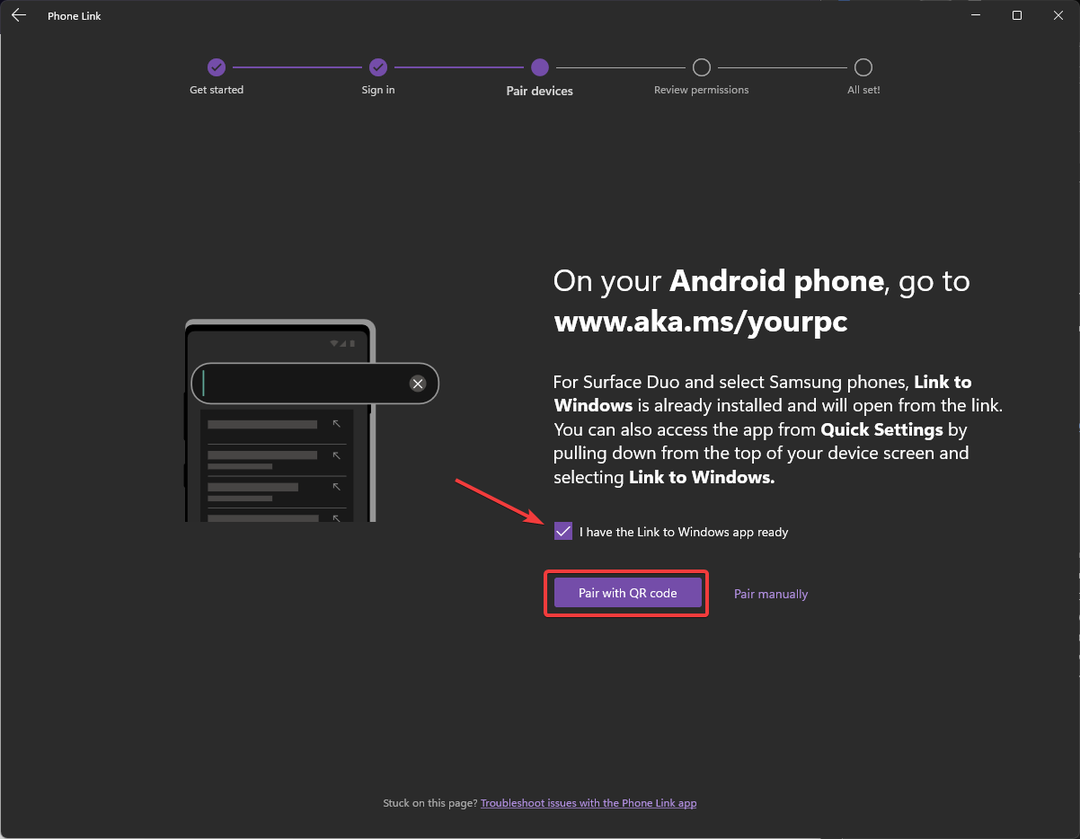- Csc.exe შეცდომის დანახვა არ არის ძალიან სახალისო, მაგრამ ეს სახელმძღვანელო ნამდვილად დაგეხმარებათ მისი სწრაფად მოგვარებაში.
- ამ პრობლემის მოგვარების დასაწყებად შეამოწმეთ არის CSC.exe ფაილი სამუშაო მენეჯერში.
- ეწვიეთ და შეისწავლეთ ჩვენი საფუძვლიანი მხარეები Windows 10 შეცდომების გამოსწორება Hub უფრო მარტივად მისაღები სახელმძღვანელოებისთვის.
- გადახედეთ ჩვენს დეტალებს დააფიქსირეთ Exe ფაილის შეცდომების განყოფილება მეტი სახელმძღვანელო ამ თემაზე.

ეს პროგრამა თქვენს დრაივერებს განაგრძობს მუშაობას და ამით გიცავთ კომპიუტერის ჩვეულებრივი შეცდომებისგან და აპარატურის უკმარისობისგან. შეამოწმეთ თქვენი ყველა მძღოლი ახლა 3 მარტივ ეტაპზე:
- ჩამოტვირთეთ DriverFix (დადასტურებული ჩამოტვირთვის ფაილი).
- დააჭირეთ დაიწყეთ სკანირება იპოვონ ყველა პრობლემატური მძღოლი.
- დააჭირეთ განაახლეთ დრაივერები ახალი ვერსიების მისაღებად და სისტემის გაუმართაობის თავიდან ასაცილებლად.
- DriverFix გადმოწერილია ავტორი 0 მკითხველი ამ თვეში.
თქვენ შეიძლება მიიღოთ csc.exe შეცდომა ინსტალაციის შეცვლილი შეცვლის გამო
Microsoft ვიზუალური სტუდია .NET ან Visual C # ბრძანების შემდგენელი განახლების გაშვებისას, ან თუნდაც სისტემის კონფიგურაციის დროს.Csc.exe შეცდომის შემთხვევაში, საჭიროა სათანადო ნაბიჯების გადადგმა პრობლემის გადასაჭრელად, რადგან მან კომპიუტერის სისტემა ავტომატურად გათიშა. თქვენს კომპიუტერში დამატებითი ზიანის თავიდან ასაცილებლად ისწავლეთ csc.exe შეცდომის დაფიქსირება ქვემოთ მოცემული სახელმძღვანელოს დახმარებით.
როგორ შემიძლია დავაფიქსირო csc.exe შეცდომა Windows– ში?
1. შეამოწმეთ მუშაობს თუ არა CSC.exe ფაილი
- დაიწყეთ Task Manager- ის ფანჯარა დააჭირეთ ღილაკს CTRL+ ALT + გასაღებების წაშლა.
- დააჭირეთ ღილაკს Პროცესების ადმინისტრატორი პროგრამის დაწყების ვარიანტი.
- დააჭირეთ ღილაკს პროცესებიჩანართიდა გადაახვიეთ სანამ იპოვნეთ csc.exe.
- მარჯვენა ღილაკით დააჭირეთ csc.exe- ს და აირჩიეთ Თვისებები.
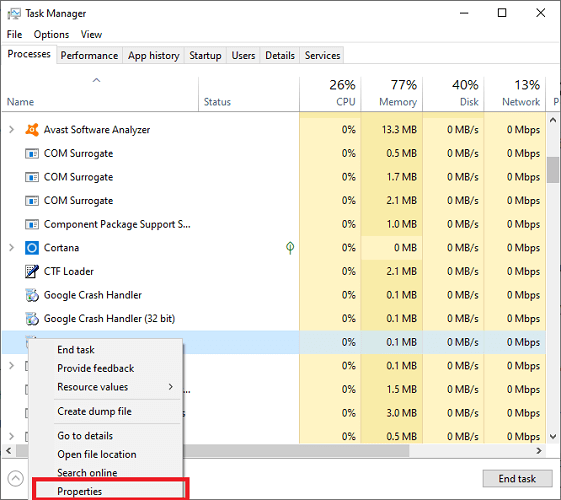
- თუ ეს ფაილი იმყოფება აქ c: \ windows ან c: \ windows \ system32 ბილიკის ადგილმდებარეობა, შემდეგ ნამდვილად ცუდი პროგრამაა. ფაილის ზომა, როგორც წესი, 48 კილობიტი დიდია.
Შენიშვნა: როგორც ჩვენ აღვნიშნეთ პრობლემის იდენტიფიცირება ზემოთ აღწერილ გამოსავალთან, ახლა თქვენ შეგიძლიათ შეისწავლოთ შემდეგი გადაწყვეტილებები ამ პრობლემის მოსაგვარებლად.
2. შეასრულეთ Windows Update csc.exe შეცდომის მოსაგვარებლად
- დააჭირეთ Windows ღილაკს, რომ გახსნათ დაწყება მენიუ.
- ტიპი განახლება ჩასვით ძიების დიალოგურ ფანჯარაში და დააჭირეთ ღილაკს შევა.
- დააჭირეთ შეამოწმეთ განახლება როდესაც windows განახლების დიალოგური ფანჯარა იხსნება.
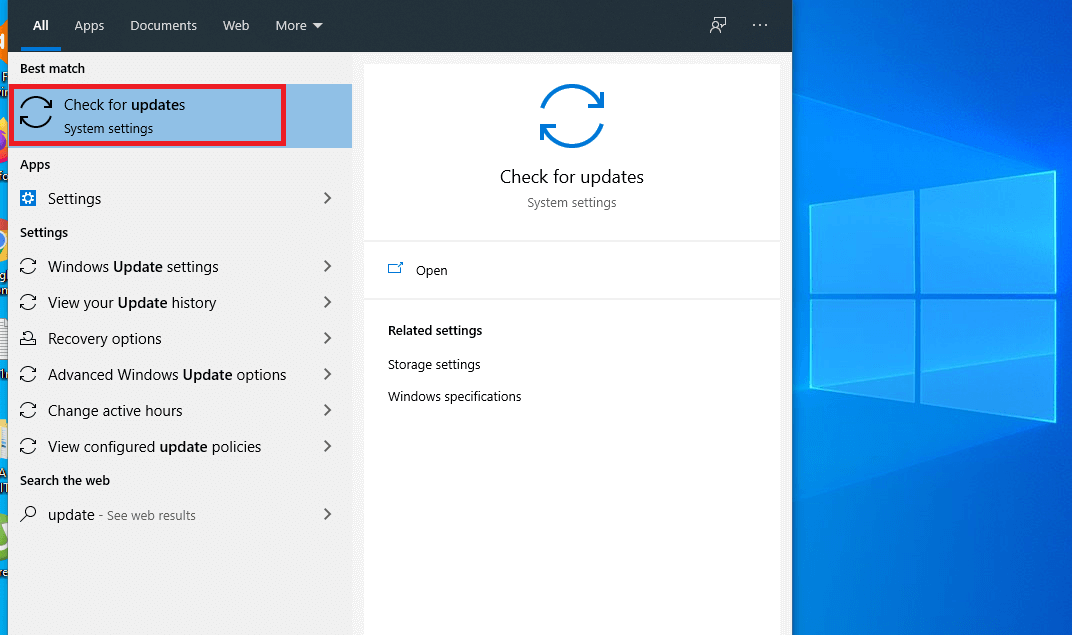
-
დააჭირეთ მედააინსტალირეთ განახლებები.
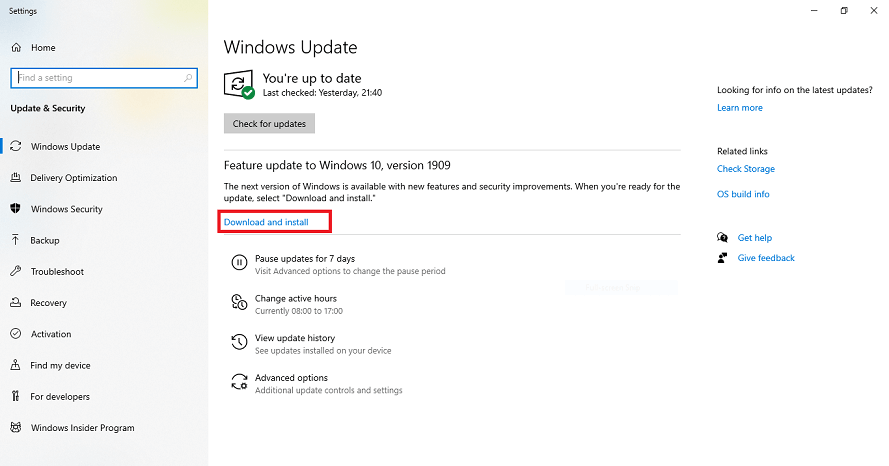
- განაახლეთ კომპიუტერი განახლების ინსტალაციის დასრულების შემდეგ.
3. სისტემის აღდგენა
იმ შემთხვევაში, თუ სამუშაო მაგიდაზე კვლავ გაქვთ წვდომა, შეგიძლიათ შეცვალოთ სისტემის ცვლილებები აღდგენის წერტილის გამოყენებით ამ ნაბიჯებით:
- გადადით ფანჯრების დაწყების მენიუში, Windows- ის დაწყების ღილაკზე დაჭერით.
- შემდეგი, აკრიფეთ სისტემის აღდგენა საძიებო დიალოგურ ველში.
- ძებნის შედეგი გამოჩნდება Სისტემის აღდგენა. დააჭირეთ მას.
- სისტემის დაცვის ჩანართის ქვეშ, დააჭირეთ ღილაკს Სისტემის აღდგენა ღილაკი
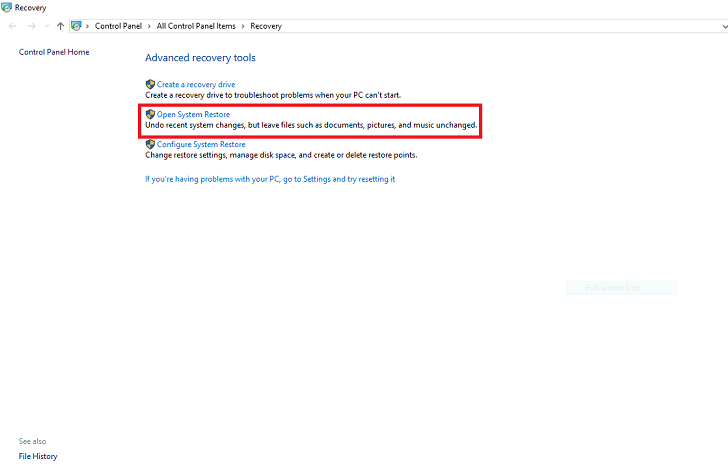
- გააგრძელეთ შემდეგი ღილაკი
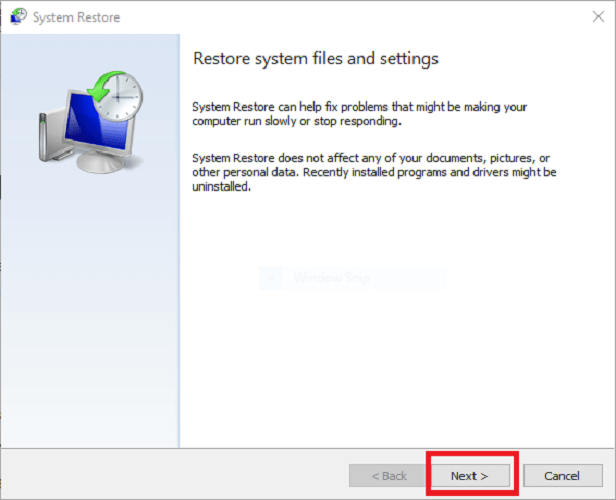
- აირჩიეთ აღდგენის წერტილი მანამდე csc.exe შეცდომა მოხდა.
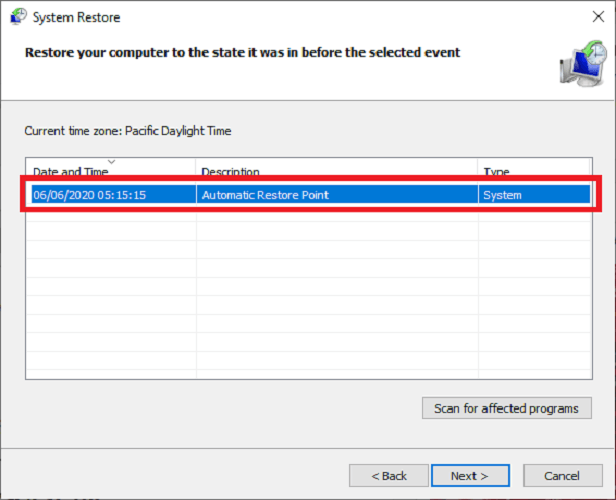
- პროგრამების სანახავად, რომლებიც დაიკარგება აღდგენის წერტილის შექმნამდე, აირჩიეთ დაზარალებული პროგრამების სკანირება ღილაკი
- შემდეგ, აირჩიეთ დახურვა ღილაკს და დააჭირეთ შემდეგი
- დააჭირეთ ღილაკს დასრულება ღილაკი
შენიშვნა: სისტემის აღდგენა თქვენს კომპიუტერს დაუბრუნებს წინა სამუშაო მდგომარეობას. ნაბიჯების დასრულების შემდეგ.
4. ხელახლა დარეგისტრირდით csc.exe ფაილს თქვენს Windows კომპიუტერზე
თქვენ უნდა გადმოწეროთ და დააინსტალიროთ .NET ჩარჩო Microsoft– ის ვებ – გვერდიდან, რომ ამ დავალების შესრულება შეძლოთ. იგი მოიცავს C # შემდგენელს, რომელსაც აქვს ეტიკეტი csc.exe
- გადადით Start მენიუში და ჩაწერეთ Run- ში ძიების დიალოგურ ფანჯარაში.
- როდესაც გაშვება ფანჯრები, გახსენით cmd და დააჭირეთ Enter.

- ტიპი regsvr32csc.exe და დააჭირეთ შედი ისევ
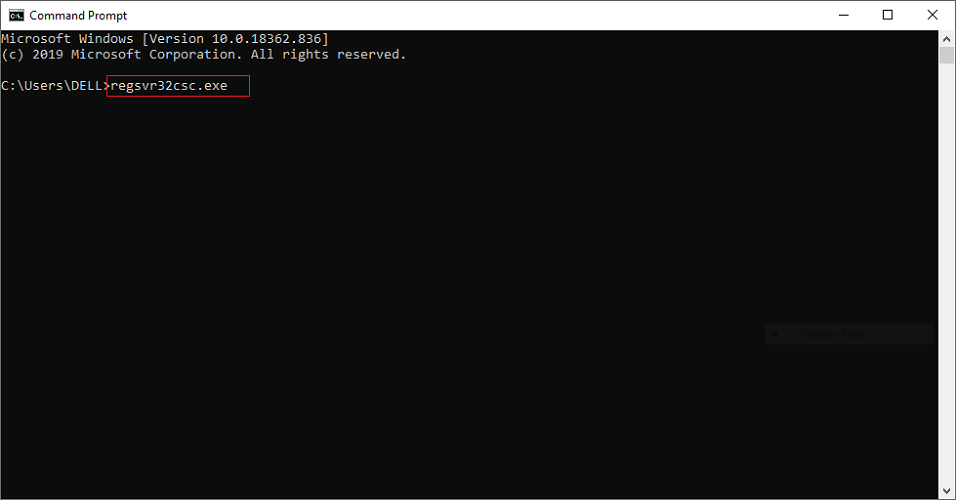
- დაასრულეთ პროცესი თქვენი სისტემის გადატვირთვით.
ბევრ მსგავს შემთხვევაში, კორუმპირებული ან დაკარგული csc.exe ფაილის ჩანაცვლება დაეხმარა csc.exe შეცდომის გამოსწორებაში. ვიმედოვნებთ, რომ ამ სახელმძღვანელომ შეძლო დაგეხმაროთ ამ საკითხის მოგვარებაშიც.
შეგიძლიათ დატოვოთ კომენტარი ამ სახელმძღვანელოს ქვემოთ, ჩვენს გუნდთან პირდაპირი ურთიერთობისთვის.
![Melhor VPN iPhone-ისთვის და კომპიუტერისთვის 2023 წლისთვის [ტესტამო 8]](/f/694e05a6540f8888ef9d695c2c92d600.png?width=300&height=460)
![შეცდომა "Non hai Accesso per la Disinstallazione" [Soluzione]](/f/e0018f2985fee2dad56ad09e0c30680f.jpg?width=300&height=460)